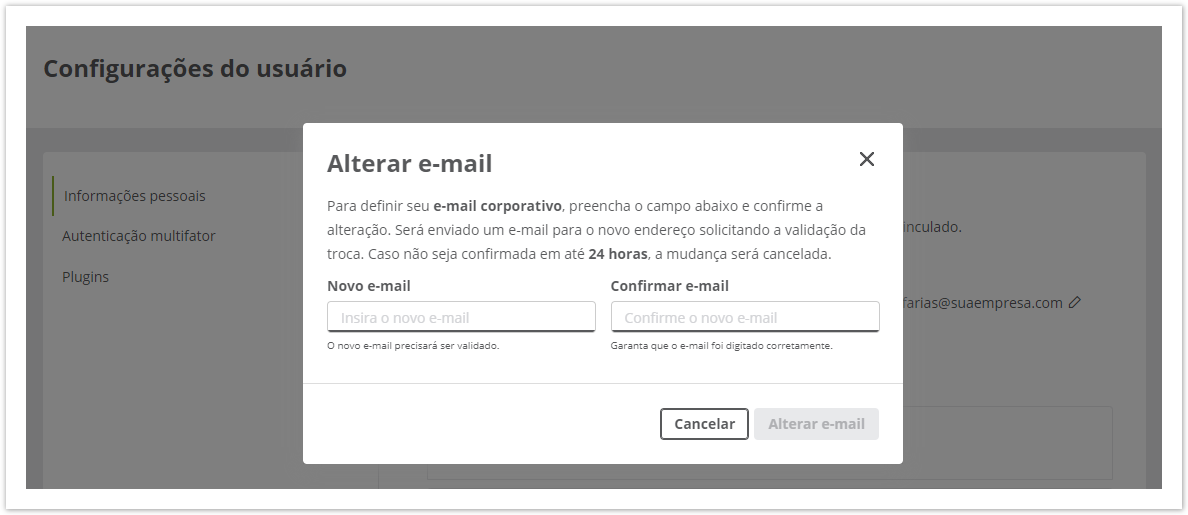Histórico da Página
| Índice |
|---|
Falando de configurações do usuário...
...
Essa página oferece aos usuários os campos para cadastrar e alterar informações pessoais, mudar a senha pessoal, mudar o e-mail corporativo, obter os plugins dos navegadores e o Desktop Launcher, além da configuração de autenticação multifator.
Acessar as configurações do usuário
...
01. No canto superior direito da tela, acione o ícone .
...
| Painel | ||||
|---|---|---|---|---|
| ||||
Na parte esquerda da tela, serão apresentadas as seguintes opções de configuração: Informações pessoais, Autenticação multifator e Plugins. |
Informações pessoais
...
Alterar nome de usuário
...
01. No menu de configurações do usuário, acesse a opção Informações pessoais.
...
03. Na janela aberta, informe o novo nome e acione Alterar nome.
Alterar senha pessoal
...
Essa opção só é permitida caso o uso de senha pessoal esteja habilitado nas configurações de segurança da empresa.
...
04. Acione Editar senha para confirmar a alteração.
Alterar e-mail corporativo
...
Essa opção é disponibilizada apenas quando a troca de e-mail for habilitada pelo administrador nas configurações de segurança.01. No menu de configurações do usuário, acesse a opção Informações pessoais.
...
| Painel | ||||
|---|---|---|---|---|
| ||||
Uma mensagem de confirmação é apresentada assim que o e-mail for alterado em tela. O link de confirmação será enviado para o novo endereço de e-mail cadastrado, e tem validade de 24 horas. Após a confirmação pelo usuário, a alteração do e-mail é concluída. Enquanto a mudança não for confirmada, ao lado do novo e-mail aparece o ícone (que indica a pendência de confirmação) e o ícone que pode ser acionado para desfazer a alteração de e-mail. Caso a mudança não seja confirmada no link em até 24 horas, a alteração do e-mail é cancelada. |
Alterar a senha do Active Directory
...
Essa opção só é permitida caso a troca de senha do Active Directory tenha sido habilitada na Política de Senha do contexto.
...
04. Acione Editar senha para confirmar a alteração.
Consultar empresas
...
01. No menu de configurações do usuário, acesse a opção Informações pessoais.
| Painel | ||||
|---|---|---|---|---|
| ||||
Na seção Minhas empresas são listadas as empresas do Identity em que o usuário está cadastrado através do seu e-mail. |
Autenticação multifator
...
A autenticação multifator (do inglês Multi-factor authentication ou MFA) oferece uma camada adicional de segurança no acesso ao Identity, através da exigência de um código gerado no seu celular pelo aplicativo My Safe id. Ao habilitar o recurso de MFA em sua conta, também recomenda-se copiar e guardar os códigos de recuperação, que serão solicitados em caso de troca de aparelho.
Para mais informações sobre a configuração deste recurso na empresa, acesse Multi-Factor Authentication.
Configurar autenticação multifator
...
01. No menu de configurações do usuário, acesse a aba Autenticação multifator.
...
| Painel | |||||
|---|---|---|---|---|---|
| |||||
O código informado será verificado e, caso esteja correto, uma mensagem de sucesso será apresentada pelo Identity. A partir de agora, sempre será solicitado o código gerado pelo My Safe id, após informar as credenciais de acesso, para autenticação na empresa no Identity. É importante guardar os códigos de recuperação, para redefinir a configuração da autenticação multifator em caso de troca de aparelho ou exclusão dos dados no My Safe id.
|
Obter códigos de recuperação
...
Os códigos de recuperação serão solicitados na tela de login para redefinir a configuração de MFA, em caso de troca de aparelho ou exclusão dos dados no aplicativo autenticador.
...
| Painel | ||||
|---|---|---|---|---|
| ||||
As opções disponíveis são: Baixar códigos: um arquivo .txt será baixado e deve ser armazenado em um lugar seguro. Copiar códigos: os códigos serão copiados para a área de transferência, e podem ser colados e enviados para seu e-mail, por exemplo. Caso queira, também é possível acionar a opção Visualizar, para conferir os códigos e suas respectivas ordens em tela. Veja a imagem As instruções para utilizar os códigos de recuperação para restaurar a configuração de MFA podem ser consultadas na documentação de Login. |
Desativar autenticação multifator
...
01. No menu de configurações do usuário, acesse a aba Autenticação multifator.
...
| Painel | ||||
|---|---|---|---|---|
| ||||
Com essa opção desativada, não será mais exigido o código de autenticação multifator na tela de login do Identity. Caso o usuário faça parte de um grupo com MFA obrigatório, será obrigatório configurar novamente o MFA para autenticar-se na empresa. |
Plugins
...
Obter o plugin do navegador
...
O plugin do Identity é necessário para que o serviço possa preencher automaticamente as credenciais em aplicativos do tipo Plugin. Para mais detalhes, consulte a documentação Como criar um novo aplicativo do tipo Plugin.
...
| Painel | ||||
|---|---|---|---|---|
| ||||
Com isso, o usuário será direcionado para o repositório de plugins do navegador. |
Obter o Desktop Launcher
...
O Desktop Launcher é necessário para que o serviço possa preencher automaticamente as credenciais em aplicativos do tipo Thick. Para mais detalhes, consulte a documentação Configuração do Desktop Launcher.
...
| Painel | ||||
|---|---|---|---|---|
| ||||
Com isso, será aberta uma nova guia para o download do arquivo .msi. |
Obter o aplicativo My Safe id
...
01. No menu de configurações do usuário, acesse a opção Plugins.
...